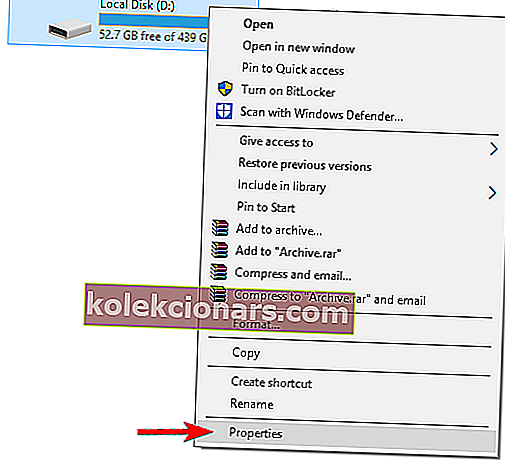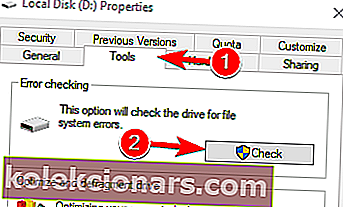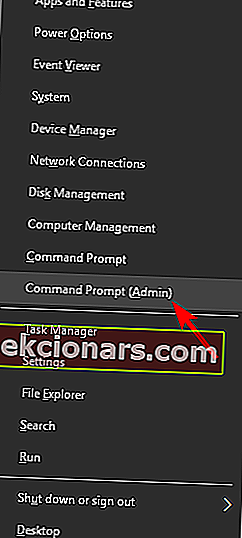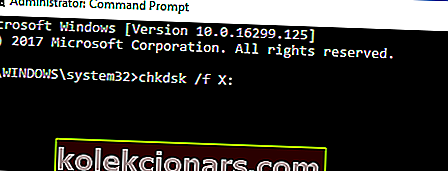- Daugumoje su „Windows“ susijusių klaidų, kurios rodomos bet kokiu kitu atveju įprastai veikiant, kodas yra susietas su klaidos pranešimu.
- Klaidos kodą kūrėjai gali naudoti norėdami išsiaiškinti pagrindinę problemą, jei yra tinkama dokumentacija, arba perskaityti apie panašią kitų vartotojų patirtį.
- Jei kyla problemų diegiant bet kokią programinę įrangą sistemoje „Windows“, būtinai apsilankykite „Windows Installer Error“ puslapyje.
- Mūsų „Windows 10“ klaidų trikčių šalinimo centre yra platus vadovų rinkinys, apimantis skirtingus klaidų kodus, „Blue Screen of Deaths“ problemas ir dar daugiau.

„Windows“ klaidos nėra neįprasta, ir daugelis šių klaidų yra ir „Windows 10“. Viena konkreti klaida, kurią šiandien ištaisysime, yra 0x80070570 klaida.
Veiksmai, kaip išspręsti 0x80070570 klaidą sistemoje „Windows 10“
1 sprendimas - perkelkite failą į kitą katalogą
Jei bandydami ištrinti tam tikrus failus gaunate klaidą 0x80070570, galite pabandyti perkelti juos į kitą katalogą.
Paprasčiausias būdas tai padaryti: dešiniuoju pelės mygtuku spustelėkite failą ir meniu pasirinkite Iškirpti . Eikite į kitą aplanką, dešiniuoju pelės mygtuku spustelėkite tuščią vietą ir spustelėkite Įklijuoti .
Tai turėtų perkelti failą į kitą vietą. Vartotojai praneša, kad norint ištaisyti šią klaidą reikia grąžinti failą į pradinę vietą, todėl pakartokite procesą ir grąžinkite failą ten, kur jis buvo.
Tai turėtų ištaisyti klaidą ir dabar galėsite ištrinti failą. Jei negalite perkelti failų, peržiūrėkite šį straipsnį, kuriame siūlomi keli problemos sprendimo būdai.
Jūs negalite naudoti „copy-paste“ sistemoje „Windows 10“? Peržiūrėkite šį išsamų vadovą, kuris padės išspręsti problemą.
2 sprendimas - atlikite paleisties taisymą

- Būdami „Windows 10“, eikite į „ Start“ meniu ir spustelėkite mygtuką „ Paleisti iš naujo “, laikydami klaviatūroje „ Shift “. Kai kompiuteris bus paleistas iš naujo, jis turėtų būti paleistas į Išplėstines paleisties parinktis.
- Spustelėkite Trikčių šalinimas> Išplėstinės parinktys .
- Tada spustelėkite „ Startup Repair“ . Jei paprašys administratoriaus slaptažodžio, būtinai įveskite jį.
- „Startup Repair“ dabar bandys pataisyti kompiuterį, o jį atlikus turėtumėte pamatyti ataskaitą, kurioje teigiama, ar remonto procesas buvo sėkmingas, ar ne.
Kartais gali kilti klaida, dėl kurios negalėsite atlikti paleisties taisymo. Šiuo konkrečiu atveju mes parengėme išsamų vadovą, kuris padės jums jį aplenkti.
3 sprendimas - išjunkite antivirusinę programą

Daugeliu atvejų klaida 0x80070570 įvyksta kopijuojant failus į standųjį diską. Tai gali sukelti jūsų antivirusinė programinė įranga, todėl patariama laikinai išjungti antivirusinę programą.
Jei tai neveikia, turėtumėte apsvarstyti galimybę pereiti prie kito antivirusinio sprendimo.
Šiuo metu geriausios antivirusinės programos rinkoje yra „ Bitdefender“ ir „ BullGuard“ , o jei ieškote naujos antivirusinės programos, primygtinai rekomenduojame jas išbandyti.
Jei jums reikia daugiau parinkčių, pažiūrėkite į šį sąrašą su geriausia antivirusine programine įranga, esančia šiuo metu.
4 sprendimas - patikrinkite, ar kietajame diske nėra klaidų
Jei sistemoje „Windows 10“ susiduriate su 0x80070570 klaida, problema gali būti susijusi su sugadintais failais standžiajame diske. Norėdami išspręsti problemą, tiesiog patikrinkite, ar kietajame diske nėra klaidų, atlikdami šiuos veiksmus:
- Atidarykite šį kompiuterį, dešiniuoju pelės mygtuku spustelėkite norimą nuskaityti skaidinį ir meniu pasirinkite Ypatybės .
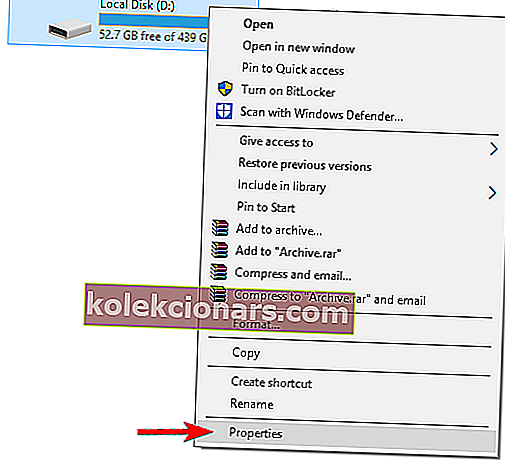
- Eikite į skirtuką Įrankiai ir spustelėkite mygtuką Tikrinti .
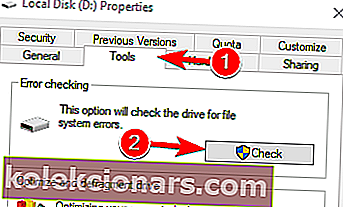
- Pažymėkite Automatiškai ištaisyti sistemos klaidas ir spustelėkite Pradėti .
Palaukite kelias akimirkas, kol „Windows“ nuskaitys jūsų diską. Baigę nuskaitymo procesą, pakartokite jį kitiems kompiuterio diskams.
Jei jums reikia atlikti išsamesnį nuskaitymą, patariama naudoti komandą chkdsk. Norėdami tai padaryti, atlikite šiuos veiksmus:
- Paspauskite „ Windows“ klavišą + X, kad atidarytumėte „Win + X“ meniu. Iš sąrašo pasirinkite Komandų eilutė (administratorius) .
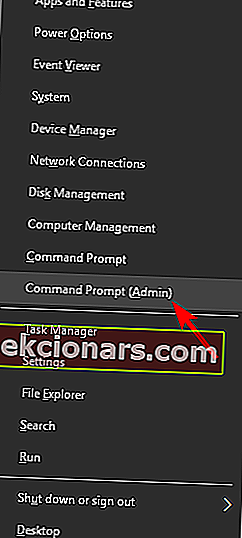
- Kai atsidarys komandinė eilutė , įveskite chkdsk / f X: ir paspauskite Enter, kad paleistumėte komandą. Atminkite, kad X turite pakeisti raide, žyminčia jūsų diską.
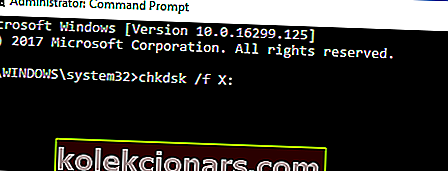
- „Chkdsk“ nuskaitymas prasidės ir nuskaitys pasirinktą skaidinį. Atminkite, kad „chkdsk“ atliks išsamų nuskaitymą, todėl tai gali užtrukti apie 10 ar daugiau minučių.
chkdsk jums kelia galvos skausma? Peržiūrėkite šį trumpą vadovą, kuriame rasite visas su juo susijusias problemas.
Kai nuskaitymas bus baigtas, turite jį pakartoti kitiems kompiuterio diskams. Jei šis procesas atrodo sudėtingas, visada galite patikrinti kietojo disko būklę naudodami trečiosios šalies sprendimą.
Trečiųjų šalių programos, tokios kaip „ Iolo System Mechanic Pro“, gali lengvai nuskaityti kietąjį diską ir išspręsti įvairias problemas, todėl primygtinai rekomenduojame tai išbandyti.
Jei turite „Linux“ USB atmintinę, taip pat galite paleisti iš jo ir paleisti ntfsfix ar bet kurią kitą panašią programą, kad išspręstumėte problemą. Keletas vartotojų pranešė, kad ši programa jiems išsprendė problemą, todėl galbūt norėsite ją išbandyti.
5 sprendimas - nukopijuokite „Windows“ diegimą į kietąjį diską
Daugelis vartotojų pranešė apie klaidą 0x80070570 bandydami įdiegti „Windows 10“ savo kompiuteryje. Tačiau šią problemą galite išspręsti paprasčiausiai nukopijavę diegimą iš DVD į kietąjį diską ir paleisdami jį iš ten.
Arba galite atsisiųsti ir paleisti „Windows 10 ISO“ failą iš savo kompiuterio. Taip pat galite išspręsti šią problemą sukurdami įkrovos USB atmintinę ir įdėdami iš jos „Windows 10“.
Norėdami lengvai sukurti „Windows 10“ diegimo laikmeną, būtinai atsisiųskite ir naudokite „ Media Creation Tool“ . Keletas vartotojų pranešė, kad paleidus sąranką iš USB atmintinės, problema jiems išsisprendė, todėl būtinai išbandykite.
6 sprendimas - ištrinkite $ katalogus
Jei bandydami įdiegti „Windows 10“ gaunate klaidą 0x80070570, problema gali būti susijusi su $ katalogais. Šie katalogai paprastai yra paslėpti, todėl prieš pradėdami juos ištrinti, įsitikinkite, kad turite paslėptų failų, atskleistų jūsų kompiuteryje.
Pasak vartotojų, šie failai yra jūsų skaidinių pagrindiniuose kataloguose, pvz., C:, D: ir kt., Todėl būtinai juos ištrinkite. Ištrynę šiuos failus, pabandykite dar kartą įdiegti „Windows 10“.
Jei negalite pasiekti „Windows“ arba ištrinti šių failų iš „Windows“, paleiskite kompiuterį iš „Linux“ atmintinės ir pašalinkite juos.
7 sprendimas - ištrinkite visus failus „SoftwareDistribution“ katalogas
Kartais klaida 0x80070570 gali atsirasti dėl jūsų „SoftwareDistribution“ katalogo. Jei taip nutiks, negalėsite atsisiųsti ir įdiegti naujinių.
Tačiau šią problemą galite išspręsti paprasčiausiai ištrindami visus failus iš aplanko „SoftwareDistribution“. Norėdami tai padaryti, atlikite šiuos veiksmus:
- Atidarykite komandų eilutę kaip administratorių. Viename iš ankstesnių sprendimų jums parodėme, kaip tai padaryti, todėl būtinai patikrinkite.
- Paleidus komandų eilutę , vykdykite šias komandas:
- neto sustojimas wuauserv
- grynojo stabdymo bitai
- Sumažinkite komandų eilutę . Dabar eikite į
C:WindowsSoftwareDistributionkatalogą ir ištrinkite iš jo visus failus. - Ištrynę visus failus, grįžkite į komandų eilutę ir vykdykite šias komandas:
- grynasis startas wuauserv
- grynosios pradžios bitai
Tai atlikę iš naujo paleiskite kompiuterį ir patikrinkite, ar problema išspręsta.
Jei kyla problemų pasiekiant komandų eilutę kaip administratorius, geriau atidžiau pažvelkite į šį vadovą.
Reikia daugiau informacijos, kaip ištrinti „SoftwareDistribution“ aplanką? Čia yra tam skirtas vadovas.
8 sprendimas. Naudokite Ethernet jungtį ir atjunkite USB įrenginius
Daugelis vartotojų pranešė apie klaidą 0x80070570 diegdami „Windows 10“. Norėdami ištaisyti šią klaidą, vartotojai rekomenduoja prijungti kompiuterio katalogą prie maršrutizatoriaus naudojant „Ethernet“ kabelį.
Be to, prieš pradėdami diegimą, būtinai atjunkite visus USB įrenginius nuo kompiuterio. Tai atlikę turėtumėte sugebėti be problemų įdiegti „Windows 10“.
9 sprendimas - įjunkite ir išjunkite RAID BIOS
Jei ši klaida įvyksta diegiant „Windows 10“, galbūt ją galėsite išspręsti paprasčiausiai įjungdami RAID funkciją BIOS. Norėdami sužinoti, kaip pasiekti BIOS ir kaip įjungti šią funkciją, patariame išsamią instrukciją patikrinti pagrindinės plokštės vadove.
Tai atlikę, pabandykite pradėti diegti dar kartą. Nesijaudinkite, jei nematote kietojo disko. Dabar grįžkite į BIOS, išjunkite RAID ir bandykite dar kartą paleisti sąranką.
Prieiga prie BIOS atrodo per didelė užduotis? Leiskite mums palengvinti jums viską, naudodami šį nuostabų vadovą!
10 sprendimas - patikrinkite savo atmintį
Kita 0x80070570 klaidos priežastis gali būti jūsų RAM. Jei kyla ši problema, būtinai patikrinkite savo RAM. Norėdami tai padaryti, galite pabandyti naudoti „Memtest86 +“ įrankį.
Atminkite, kad norėdami rasti sugedusį, turite nuskaityti atskirus atminties modulius. Radę probleminį modulį, jį pašalinkite ir pakeiskite.
Keli vartotojai pranešė, kad jų RAM yra problema, todėl būtinai patikrinkite.
Kaip matote, klaida 0x80070570 gali būti nemaloni, tačiau ją galite lengvai išspręsti vadovaudamiesi mūsų sprendimais.
Klaida 0x80070570 gali neleisti nukopijuoti tam tikrų failų, o kalbėdami apie klaidas, vartotojai pranešė apie šias klaidos problemas:
- „Windows“ diegimo klaidos kodas 0x80070570 - daugeliu atvejų ši klaida įvyksta diegiant „Windows 10“. Norėdami išspręsti problemą, turite patikrinti aparatinę įrangą.
- 0x80070570 „Windows 10 clean install“ - jei diegdami „Windows 10“ kyla ši problema, gali tekti pakeisti savo BIOS konfigūraciją.
- „Windows“ negali įdiegti reikiamų failų klaidos kodo 0x80070570 - jei įvyksta ši klaida, problema gali būti jūsų „SoftwareDistribution“ kataloge. Norėdami išspręsti problemą, ištrinkite iš jos visus failus ir problema bus išspręsta.
- Klaida 0x80070570 failas arba katalogas yra sugadintas ir neįskaitomas - ši klaida taip pat gali atsirasti kopijuojant failus. Jei taip atsitiks, būtinai patikrinkite, ar standžiajame diske nėra klaidų.
Klaida 0x80070570 rodoma daugumoje „Windows“ versijų, o „Windows 10“ nėra išimtis.
Ši klaida paprastai pasirodo bandant ištrinti tam tikrą failą, ir klaida pateikiama šiame pranešime: Klaida 0x80070570: failas ar katalogas yra sugadinti ir neįskaitomi.
Negalėjimas ištrinti failų yra pagrindinė problema, todėl patikrinkite kiekvieną šio straipsnio sprendimą, kad išsiaiškintumėte, kuris iš jų geriausiai tinka jūsų situacijai, ir pritaikykite rekomendacijas.
Jei turite kitų pasiūlymų ar klausimų, nedvejodami palikite juos toliau pateiktame komentarų skyriuje, ir mes būtinai pažvelgsime.
DUK: Sužinokite daugiau apie klaidos kodą 0x80070570
- Kaip atsikratyti sugadintų ar neįskaitomų failų?
Visam laikui ištrinti failą galima greitai pasirinkus failus ir paspaudus „Shift“ + „Delete“ mygtukus. Tai praleis jų įdėjimo į šiukšliadėžę žingsnį. Taip pat patikrinkite mūsų populiariausią programinę įrangą, kad priverstumėte ištrinti failus.
- Kaip patikrinti, ar mano RAM yra sugedęs?
RAM testas turėtų nustatyti visus sugedusius modulius. Naudokite rekomenduojamą įrankį iš mūsų sprendimo iš viršaus: Memtest86 +.
- Kaip pašalinti klaidą 0x80070570?
Ištaisant šią klaidą reikia atlikti kelis veiksmus. Kadangi yra keletas priežasčių, rekomenduojame išnagrinėti kiekvieną iš jų, kad įsitikintumėte, jog tinkamai nustatėte ir išsprendėte problemą.
Redaktoriaus pastaba : Šis įrašas iš pradžių buvo paskelbtas 2016 m. Sausio mėn. Nuo to laiko jis buvo visiškai atnaujintas ir atnaujintas 2020 m. Birželio mėn.